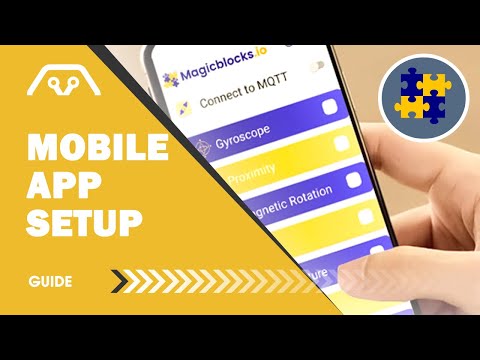Magicblocks.io - IoT | MQTT
1 ພັນ+
ດາວໂຫຼດ
ທຸກຄົນ
info
ກ່ຽວກັບແອັບນີ້
ແອັບນີ້ຖືກໃຊ້ເພື່ອສົ່ງຄ່າຄຸນຄ່າຂອງເຊັນເຊີທີ່ໄດ້ຮັບຈາກເຊັນເຊີໃນໂທລະສັບຂອງທ່ານໄປຫາລູກຄ້າ MQTT ສະເພາະ. ມັນເປັນສິ່ງສໍາຄັນທີ່ຈະສັງເກດວ່າເຖິງແມ່ນວ່າມີຫລາຍເຊັນເຊີໃນແອັບ there ກໍ່ຄວນມີເຊັນເຊີສະເພາະໃນໂທລະສັບຂອງທ່ານ.
ປະເພດຂອງເຊັນເຊີໃນໂທລະສັບຂອງທ່ານແຕກຕ່າງຈາກຍີ່ຫໍ້ແລະລຸ້ນຂອງໂທລະສັບຂອງທ່ານ. ມັນເປັນສິ່ງ ສຳ ຄັນທີ່ຈະຕ້ອງລະບຸຕົວເຊັນເຊີທີ່ມີຢູ່ໃນໂທລະສັບຂອງທ່ານກ່ອນ.
ການເລີ່ມຕົ້ນ
ເພື່ອເລີ່ມຕົ້ນ, ໃຫ້ໄປທີ່ແອັບ and ແລະກົດການຕັ້ງຄ່າ (ມຸມຊ້າຍມືເບື້ອງຊ້າຍມື). ໃສ່ລາຍລະອຽດທີ່ ຈຳ ເປັນໃນບ່ອນຫວ່າງ.
ຖ້າທ່ານຕ້ອງການເຜີຍແຜ່ຂໍ້ມູນໃຫ້ກັບນາຍ ໜ້າ MQTT ສະເພາະ, ໃສ່ຊື່ໂຮດແລະທີ່ Port ຂອງມັນ. ມັນຍັງມີຄວາມ ສຳ ຄັນທີ່ຈະ ກຳ ນົດຫົວຂໍ້ທີ່ເຜີຍແຜ່ແລະລົງທະບຽນ.
ຍັງມີທາງເລືອກອື່ນອີກທີ່ທ່ານສາມາດທົດລອງໃຊ້ຕາມຄວາມຕ້ອງການຂອງທ່ານ.
ເມື່ອປະຕິບັດແອັບນີ້ໂທລະສັບຄວນມີການເຊື່ອມຕໍ່ອິນເຕີເນັດທີ່ ໝັ້ນ ຄົງຕະຫຼອດເວລາ.
ເຊັນເຊີ
ເຄື່ອງສະແກນລະຫັດ QR / ບາ
ສະແກນລະຫັດ QR ດ້ວຍກ້ອງຂອງທ່ານແລະສົ່ງຂໍ້ມູນ. ມັນເປັນສິ່ງ ສຳ ຄັນທີ່ຈະໃຫ້ແອັບ access ເຂົ້າເຖິງກ້ອງຖ່າຍຮູບຂອງທ່ານ
ຮູບແບບຂໍ້ມູນຖືກສົ່ງໄປແລ້ວ - {"qr": {"ຮູບແບບ": "QR_CODE", "ເນື້ອຫາ": ""}}
ເຄື່ອງເລັ່ງຄວາມໄວ
ເຄື່ອງເລັ່ງຄວາມໄວແມ່ນຕົວເຊັນເຊີ electromechanical ທີ່ໃຊ້ໃນການວັດແທກ ກຳ ລັງເລັ່ງ. ໜ່ວຍ ງານ - ແກນ x, ແກນ Y, ແກນ Z - ຄ່າວັດໃນ m / s2
ຮູບແບບຂໍ້ມູນຖືກສົ່ງ - {"accelerometer": {"x": "2,84", "y": "0.44", "z": "10.02"}}
Gyroscope
ເຊັນເຊີ Gyro, ເຊິ່ງເອີ້ນກັນວ່າແກັບອັດຕາການລ້າຫຼືເປັນເຊັນເຊີຄວາມໄວແບບເປັນລ່ຽມ, ແມ່ນອຸປະກອນທີ່ມີຄວາມຮູ້ສຶກຄວາມໄວຂອງມຸມ.
ໜ່ວຍ ງານ - ແກນ x, ແກນ Y, ແກນ Z - ຄ່າວັດໃນ rad / s
ຮູບແບບຂໍ້ມູນຖືກສົ່ງ - {"gyroscope": {"x": "0.0", "y": "0.0", "z": "0.0"}}
ເຊັນເຊີໃກ້ຄຽງ
ເຊັນເຊີໃກ້ຄຽງແມ່ນເຊັນເຊີທີ່ບໍ່ຕິດຕໍ່ເຊິ່ງກວດພົບການມີວັດຖຸ (ມັກເອີ້ນວ່າ "ເປົ້າ ໝາຍ") ເມື່ອເປົ້າ ໝາຍ ເຂົ້າສູ່ພາກສະ ໜາມ ຂອງແກັບ.
ຫົວ ໜ່ວຍ - ໄລຍະທາງທີ່ວັດແທກເປັນຊັງຕີແມັດ
ຮູບແບບຂໍ້ມູນຖືກສົ່ງໄປແລ້ວ - {"ຄວາມໃກ້ຄຽງ": {"x": "5.0"}}
ແສງສະຫວ່າງ
ເຊັນເຊີນີ້ໃຫ້ຄວາມສະຫວ່າງຂອງພື້ນທີ່
ໜ່ວຍ ງານໃນ lx
ຮູບແບບຂໍ້ມູນຖືກສົ່ງໄປແລ້ວ - {{"ແສງສະຫວ່າງ": {"ແສງສະຫວ່າງ": "7.0"}}
ອຸນຫະພູມ
ໃຫ້ອຸນຫະພູມໃນຫ້ອງ.
ຫນ່ວຍໃນ celcius
ຮູບແບບຂໍ້ມູນຖືກສົ່ງໄປແລ້ວ - {"ອຸນຫະພູມ": {"ອຸນຫະພູມ": "7.0"}}
ຄວາມກົດດັນ
ການວັດແທກຄວາມກົດດັນຂອງຫ້ອງ
ໜ່ວຍ ງານໃນ hPa
ຮູບແບບຂໍ້ມູນຖືກສົ່ງໄປແລ້ວ - {"ຄວາມກົດດັນ": {"ຄວາມກົດດັນ": "1009.56"}}
ສະຖານທີ່
ໃຫ້ການເຂົ້າເຖິງແອັບ to ເພື່ອເຂົ້າເຖິງສະຖານທີ່. ມັນເຮັດໃຫ້ເສັ້ນຂະ ໜານ ແລະເສັ້ນແວງທີ່ຍາວຂອງອຸປະກອນເປັນອົງສາແລະຍັງມີຄວາມສູງຂອງສະຖານທີ່ໃນປະຈຸບັນເປັນແມັດ
ຮູບແບບຂໍ້ມູນຖືກສົ່ງໄປແລ້ວ - {"gps": {"alt": "0.0", "lon": "80.06", "lat": "6.72"}}
ການຕັ້ງຄ່າ
ໄປທີ່ການຕັ້ງຄ່າຢູ່ແຈຂວາເທິງ. ນີ້ແມ່ນການຕັ້ງຄ່າທີ່ທ່ານຄວນປ່ຽນເພື່ອເຮັດໃຫ້ການ ນຳ ໃຊ້ຂອງທ່ານຖືກຕ້ອງ. ມີບາງຢ່າງທີ່ຕ້ອງການ
ທົ່ງນາພ້ອມທັງທົ່ງນາທີ່ເປັນທາງເລືອກທີ່ທ່ານຄວນຕື່ມເພື່ອໃຫ້ແອັບ working ເຮັດວຽກ.
ຊື່ເຈົ້າພາບ - ທ່ານຄວນໃສ່ຊື່ນາຍ ໜ້າ ຂອງທ່ານໃນພາກສະ ໜາມ ນີ້. ມີບາງໂບຣກເກີ MQTT ທີ່ພວກເຮົາແນະ ນຳ ໃຫ້ທ່ານໃຊ້. ພວກເຂົາແມ່ນ,
broker.hivemq.com
mqtt.eclipse.org
ນີ້ແມ່ນພາກສະຫນາມທີ່ຕ້ອງການ.
Port- ນີ້ກໍ່ແມ່ນພາກສະຫນາມທີ່ຕ້ອງການ. ມັນເປັນການປະຕິບັດທີ່ດີທີ່ສຸດ ສຳ ລັບທ່ານທີ່ຈະອອກຈາກທ່າເຮືອ (1883)
ຊື່ຜູ້ໃຊ້ - ນີ້ແມ່ນຄວາມຕ້ອງການທາງເລືອກ. ມັນເປັນສິ່ງທີ່ດີທີ່ຈະເພີ່ມຊື່ຜູ້ໃຊ້ເພື່ອຄວາມປອດໄພຫຼາຍ.
ລະຫັດຜ່ານ - ນີ້ແມ່ນຄວາມຕ້ອງການທາງເລືອກ. ມັນເປັນສິ່ງທີ່ດີທີ່ຈະເພີ່ມຊື່ຜູ້ໃຊ້ເພື່ອຄວາມປອດໄພຫຼາຍ.
ລູກຄ້າ - ນີ້ແມ່ນຄວາມຕ້ອງການທາງເລືອກ. ຖ້າປ່ອຍໃຫ້ ຄຳ ຮ້ອງສະ ໝັກ ຈະສ້າງ clientID ສຳ ລັບຜູ້ໃຊ້.
ເຜີຍແຜ່ຫົວຂໍ້ - ຜູ້ໃຊ້ຄວນລະບຸຫົວຂໍ້ທີ່ເຂົາ / ນາງ ກຳ ລັງສົ່ງຂໍ້ມູນໄປຫາ.
ຈອງຫົວຂໍ້ - ຜູ້ໃຊ້ຄວນລະບຸຫົວຂໍ້ທີ່ແອັບພລິເຄຊັນຄວນຟັງເພື່ອຮັບຂໍ້ມູນ.
Data Push Interval - ອັດຕາທີ່ຂໍ້ມູນຄວນຖືກເຜີຍແຜ່.
QoS - ສຳ ລັບຂໍ້ມູນເພີ່ມເຕີມກ່ຽວກັບ MQTT QoS ເຂົ້າເບິ່ງເວັບໄຊທ໌ທາງການຂອງນາຍ ໜ້າ MQTT ຂອງທ່ານ.
ຫຼັງຈາກການລະບຸພາກສະຫນາມທີ່ຕ້ອງການກົດບັນທຶກແລ້ວເຂົ້າໄປທີ່ ໜ້າ ທຳ ອິດ. ເລື່ອນແຖບເລື່ອນເພື່ອເຊື່ອມຕໍ່ກັບນາຍ ໜ້າ MQTT. ຖ້າທຸກຢ່າງດີທ່ານຈະເຫັນ 'ເຊື່ອມຕໍ່' ຢູ່ ໜ້າ ຈໍ
ປະເພດຂອງເຊັນເຊີໃນໂທລະສັບຂອງທ່ານແຕກຕ່າງຈາກຍີ່ຫໍ້ແລະລຸ້ນຂອງໂທລະສັບຂອງທ່ານ. ມັນເປັນສິ່ງ ສຳ ຄັນທີ່ຈະຕ້ອງລະບຸຕົວເຊັນເຊີທີ່ມີຢູ່ໃນໂທລະສັບຂອງທ່ານກ່ອນ.
ການເລີ່ມຕົ້ນ
ເພື່ອເລີ່ມຕົ້ນ, ໃຫ້ໄປທີ່ແອັບ and ແລະກົດການຕັ້ງຄ່າ (ມຸມຊ້າຍມືເບື້ອງຊ້າຍມື). ໃສ່ລາຍລະອຽດທີ່ ຈຳ ເປັນໃນບ່ອນຫວ່າງ.
ຖ້າທ່ານຕ້ອງການເຜີຍແຜ່ຂໍ້ມູນໃຫ້ກັບນາຍ ໜ້າ MQTT ສະເພາະ, ໃສ່ຊື່ໂຮດແລະທີ່ Port ຂອງມັນ. ມັນຍັງມີຄວາມ ສຳ ຄັນທີ່ຈະ ກຳ ນົດຫົວຂໍ້ທີ່ເຜີຍແຜ່ແລະລົງທະບຽນ.
ຍັງມີທາງເລືອກອື່ນອີກທີ່ທ່ານສາມາດທົດລອງໃຊ້ຕາມຄວາມຕ້ອງການຂອງທ່ານ.
ເມື່ອປະຕິບັດແອັບນີ້ໂທລະສັບຄວນມີການເຊື່ອມຕໍ່ອິນເຕີເນັດທີ່ ໝັ້ນ ຄົງຕະຫຼອດເວລາ.
ເຊັນເຊີ
ເຄື່ອງສະແກນລະຫັດ QR / ບາ
ສະແກນລະຫັດ QR ດ້ວຍກ້ອງຂອງທ່ານແລະສົ່ງຂໍ້ມູນ. ມັນເປັນສິ່ງ ສຳ ຄັນທີ່ຈະໃຫ້ແອັບ access ເຂົ້າເຖິງກ້ອງຖ່າຍຮູບຂອງທ່ານ
ຮູບແບບຂໍ້ມູນຖືກສົ່ງໄປແລ້ວ - {"qr": {"ຮູບແບບ": "QR_CODE", "ເນື້ອຫາ": ""}}
ເຄື່ອງເລັ່ງຄວາມໄວ
ເຄື່ອງເລັ່ງຄວາມໄວແມ່ນຕົວເຊັນເຊີ electromechanical ທີ່ໃຊ້ໃນການວັດແທກ ກຳ ລັງເລັ່ງ. ໜ່ວຍ ງານ - ແກນ x, ແກນ Y, ແກນ Z - ຄ່າວັດໃນ m / s2
ຮູບແບບຂໍ້ມູນຖືກສົ່ງ - {"accelerometer": {"x": "2,84", "y": "0.44", "z": "10.02"}}
Gyroscope
ເຊັນເຊີ Gyro, ເຊິ່ງເອີ້ນກັນວ່າແກັບອັດຕາການລ້າຫຼືເປັນເຊັນເຊີຄວາມໄວແບບເປັນລ່ຽມ, ແມ່ນອຸປະກອນທີ່ມີຄວາມຮູ້ສຶກຄວາມໄວຂອງມຸມ.
ໜ່ວຍ ງານ - ແກນ x, ແກນ Y, ແກນ Z - ຄ່າວັດໃນ rad / s
ຮູບແບບຂໍ້ມູນຖືກສົ່ງ - {"gyroscope": {"x": "0.0", "y": "0.0", "z": "0.0"}}
ເຊັນເຊີໃກ້ຄຽງ
ເຊັນເຊີໃກ້ຄຽງແມ່ນເຊັນເຊີທີ່ບໍ່ຕິດຕໍ່ເຊິ່ງກວດພົບການມີວັດຖຸ (ມັກເອີ້ນວ່າ "ເປົ້າ ໝາຍ") ເມື່ອເປົ້າ ໝາຍ ເຂົ້າສູ່ພາກສະ ໜາມ ຂອງແກັບ.
ຫົວ ໜ່ວຍ - ໄລຍະທາງທີ່ວັດແທກເປັນຊັງຕີແມັດ
ຮູບແບບຂໍ້ມູນຖືກສົ່ງໄປແລ້ວ - {"ຄວາມໃກ້ຄຽງ": {"x": "5.0"}}
ແສງສະຫວ່າງ
ເຊັນເຊີນີ້ໃຫ້ຄວາມສະຫວ່າງຂອງພື້ນທີ່
ໜ່ວຍ ງານໃນ lx
ຮູບແບບຂໍ້ມູນຖືກສົ່ງໄປແລ້ວ - {{"ແສງສະຫວ່າງ": {"ແສງສະຫວ່າງ": "7.0"}}
ອຸນຫະພູມ
ໃຫ້ອຸນຫະພູມໃນຫ້ອງ.
ຫນ່ວຍໃນ celcius
ຮູບແບບຂໍ້ມູນຖືກສົ່ງໄປແລ້ວ - {"ອຸນຫະພູມ": {"ອຸນຫະພູມ": "7.0"}}
ຄວາມກົດດັນ
ການວັດແທກຄວາມກົດດັນຂອງຫ້ອງ
ໜ່ວຍ ງານໃນ hPa
ຮູບແບບຂໍ້ມູນຖືກສົ່ງໄປແລ້ວ - {"ຄວາມກົດດັນ": {"ຄວາມກົດດັນ": "1009.56"}}
ສະຖານທີ່
ໃຫ້ການເຂົ້າເຖິງແອັບ to ເພື່ອເຂົ້າເຖິງສະຖານທີ່. ມັນເຮັດໃຫ້ເສັ້ນຂະ ໜານ ແລະເສັ້ນແວງທີ່ຍາວຂອງອຸປະກອນເປັນອົງສາແລະຍັງມີຄວາມສູງຂອງສະຖານທີ່ໃນປະຈຸບັນເປັນແມັດ
ຮູບແບບຂໍ້ມູນຖືກສົ່ງໄປແລ້ວ - {"gps": {"alt": "0.0", "lon": "80.06", "lat": "6.72"}}
ການຕັ້ງຄ່າ
ໄປທີ່ການຕັ້ງຄ່າຢູ່ແຈຂວາເທິງ. ນີ້ແມ່ນການຕັ້ງຄ່າທີ່ທ່ານຄວນປ່ຽນເພື່ອເຮັດໃຫ້ການ ນຳ ໃຊ້ຂອງທ່ານຖືກຕ້ອງ. ມີບາງຢ່າງທີ່ຕ້ອງການ
ທົ່ງນາພ້ອມທັງທົ່ງນາທີ່ເປັນທາງເລືອກທີ່ທ່ານຄວນຕື່ມເພື່ອໃຫ້ແອັບ working ເຮັດວຽກ.
ຊື່ເຈົ້າພາບ - ທ່ານຄວນໃສ່ຊື່ນາຍ ໜ້າ ຂອງທ່ານໃນພາກສະ ໜາມ ນີ້. ມີບາງໂບຣກເກີ MQTT ທີ່ພວກເຮົາແນະ ນຳ ໃຫ້ທ່ານໃຊ້. ພວກເຂົາແມ່ນ,
broker.hivemq.com
mqtt.eclipse.org
ນີ້ແມ່ນພາກສະຫນາມທີ່ຕ້ອງການ.
Port- ນີ້ກໍ່ແມ່ນພາກສະຫນາມທີ່ຕ້ອງການ. ມັນເປັນການປະຕິບັດທີ່ດີທີ່ສຸດ ສຳ ລັບທ່ານທີ່ຈະອອກຈາກທ່າເຮືອ (1883)
ຊື່ຜູ້ໃຊ້ - ນີ້ແມ່ນຄວາມຕ້ອງການທາງເລືອກ. ມັນເປັນສິ່ງທີ່ດີທີ່ຈະເພີ່ມຊື່ຜູ້ໃຊ້ເພື່ອຄວາມປອດໄພຫຼາຍ.
ລະຫັດຜ່ານ - ນີ້ແມ່ນຄວາມຕ້ອງການທາງເລືອກ. ມັນເປັນສິ່ງທີ່ດີທີ່ຈະເພີ່ມຊື່ຜູ້ໃຊ້ເພື່ອຄວາມປອດໄພຫຼາຍ.
ລູກຄ້າ - ນີ້ແມ່ນຄວາມຕ້ອງການທາງເລືອກ. ຖ້າປ່ອຍໃຫ້ ຄຳ ຮ້ອງສະ ໝັກ ຈະສ້າງ clientID ສຳ ລັບຜູ້ໃຊ້.
ເຜີຍແຜ່ຫົວຂໍ້ - ຜູ້ໃຊ້ຄວນລະບຸຫົວຂໍ້ທີ່ເຂົາ / ນາງ ກຳ ລັງສົ່ງຂໍ້ມູນໄປຫາ.
ຈອງຫົວຂໍ້ - ຜູ້ໃຊ້ຄວນລະບຸຫົວຂໍ້ທີ່ແອັບພລິເຄຊັນຄວນຟັງເພື່ອຮັບຂໍ້ມູນ.
Data Push Interval - ອັດຕາທີ່ຂໍ້ມູນຄວນຖືກເຜີຍແຜ່.
QoS - ສຳ ລັບຂໍ້ມູນເພີ່ມເຕີມກ່ຽວກັບ MQTT QoS ເຂົ້າເບິ່ງເວັບໄຊທ໌ທາງການຂອງນາຍ ໜ້າ MQTT ຂອງທ່ານ.
ຫຼັງຈາກການລະບຸພາກສະຫນາມທີ່ຕ້ອງການກົດບັນທຶກແລ້ວເຂົ້າໄປທີ່ ໜ້າ ທຳ ອິດ. ເລື່ອນແຖບເລື່ອນເພື່ອເຊື່ອມຕໍ່ກັບນາຍ ໜ້າ MQTT. ຖ້າທຸກຢ່າງດີທ່ານຈະເຫັນ 'ເຊື່ອມຕໍ່' ຢູ່ ໜ້າ ຈໍ
ອັບເດດແລ້ວເມື່ອ
ຄວາມປອດໄພຂອງຂໍ້ມູນ
ນັກພັດທະນາສາມາດສະແດງຂໍ້ມູນຢູ່ບ່ອນນີ້ກ່ຽວກັບວ່າແອັບຂອງເຂົາເຈົ້າເກັບກຳ ແລະ ນຳໃຊ້ຂໍ້ມູນຂອງທ່ານແນວໃດ. ສຶກສາເພີ່ມເຕີມກ່ຽວກັບຄວາມປອດໄພຂອງຂໍ້ມູນ
ບໍ່ມີຂໍ້ມູນ
ມີຫຍັງໃໝ່
Error fixes & security enhancements
ຝ່າຍຊ່ວຍເຫຼືອຂອງແອັບ
phone
ເບີໂທລະສັບ
+94718431962
ກ່ຽວກັບນັກພັດທະນາແອັບ
Tennakoon Mudiyanselage Anuruddha Tennakoon
anuruddha@thingsnode.cc
Sri Lanka
undefined